Chủ động thực hiện sao lưu có thể giúp người dùng nhanh chóng phục hồi dữ liệu VNPT BHXH trên các thiết bị khác nhau để tránh trường hợp bị gián đoạn thao tác xử lý những nghiệp vụ liên quan. Tham khảo nội dung bài viết bên dưới để nắm được chính xác cách sao lưu và phục hồi dữ liệu nhanh chóng nhất.
1. Cách phục hồi dữ liệu khi chuyển thiết bị
Để có thể phục hồi dữ liệu bảo hiểm xã hội và tiếp tục sử dụng khi chuyển sang thiết bị khác, trước hết người dùng cần sao lưu lại thông tin. Dưới đây là hướng dẫn chi tiết các bước thực hiện quy trình sao lưu và phục hồi dữ liệu VNPT BHXH 5.0.
1.1. Sao lưu dữ liệu
Các sao lưu dữ liệu VNPT BHXH như sau:
Bước 1: Mở phần mềm và nhập thông tin đăng nhập để truy cập vào hệ thống VNPT BHXH 5.0. Khi đăng nhập thành công, hệ thống sẽ chuyển sang giao diện quản lý.
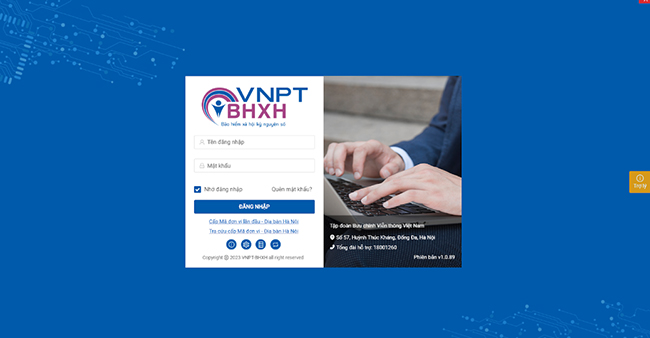
Bước 2: Kích chuột chọn menu [Hệ thống], tai đây bấm vào mục [Sao lưu dữ liệu]. Hệ thống sẽ hiển thị hộp thoại đường dẫn lưu file dữ liệu được sao lưu.
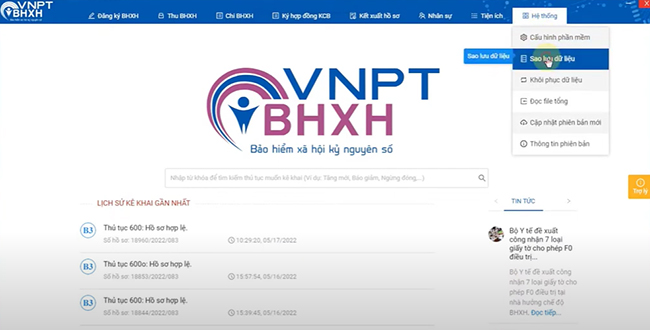
Bước 3: Người dùng chọn thư mục để thực hiện sao lưu, có thể chọn thư mục mặc định mà hệ thống để sẵn hoặc tự điều chỉnh theo yêu cầu. Sau khi chọn được nơi lưu file, nhấn [Save/Lưu] để phần mềm bắt đầu sao lưu dữ liệu BHXH.
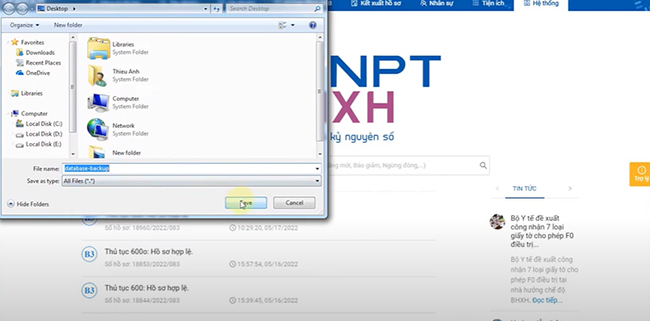
Bước 4: Khi sao lưu kết thúc, hệ thống sẽ thông báo sao lưu dữ liệu thành công, nhấn chọn vào ô [Đóng] để kết thúc.
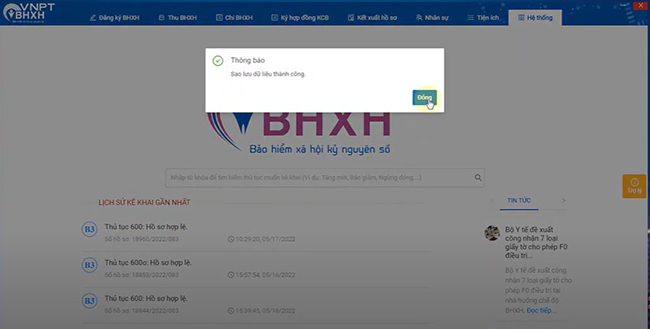
Lúc hoàn tất sao lưu, phần mềm sẽ xuất file nén chứa dữ liệu thông tin dùng cho việc phục hồi dữ liệu sau này. Vị trí lưu file sẽ phụ thuộc vào đường link dẫn vào thư mục mà bạn chọn ở bước 3. Khi cần phục hồi dữ liệu VNPT BHXH trên phần mềm ở máy tính/laptop khác, người dùng cần copy file nén vào USB hoặc chuyển sang thiết bị sẽ thực hiện phục hồi.
1.2. Phục hồi dữ liệu
Quá trình phục hồi dữ liệu cần làm theo các bước sau:
Bước 1: Người dùng mở phần mềm VNPT BHXH 5.0 trên thiết bị mới và đăng nhập vào hệ thống, màn hình sẽ hiển thị giao diện như sau:
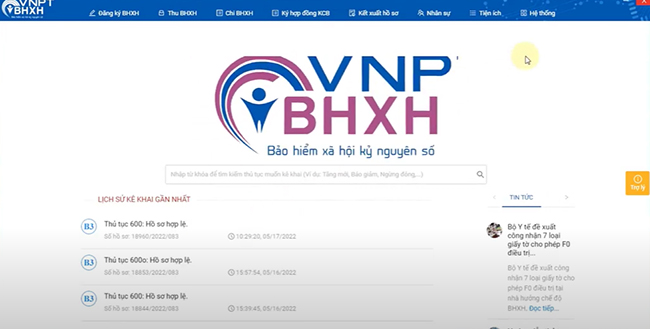
Bước 2: Trên giao diện sau khi đăng nhập, kích chọn menu [Hệ thống] và chọn [Khôi phục dữ liệu].
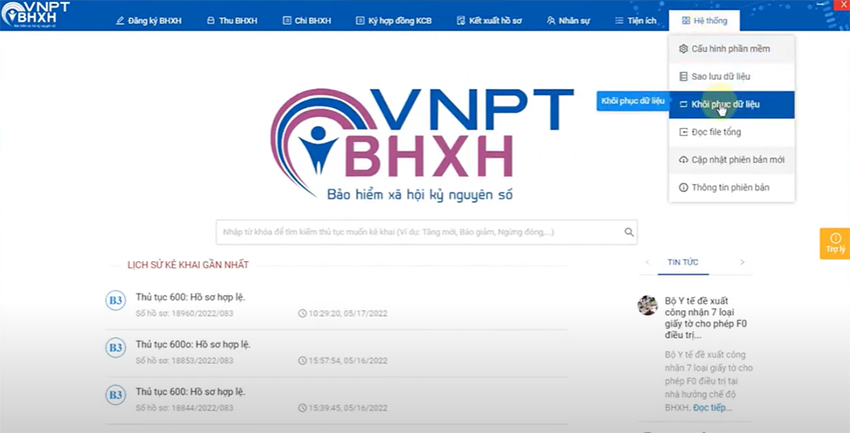
Bước 3: Mở đường dẫn lưu file nén dữ liệu hoặc kích giữ chuột kéo rồi thả file backup.
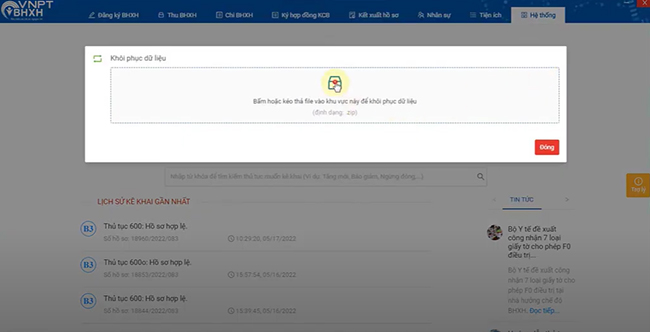
Bước 4: Kích chuột trái chọn mục [Khôi phục dữ liệu], phần mềm sẽ tiến hành phục hồi dữ liệu VNPT BHXH.
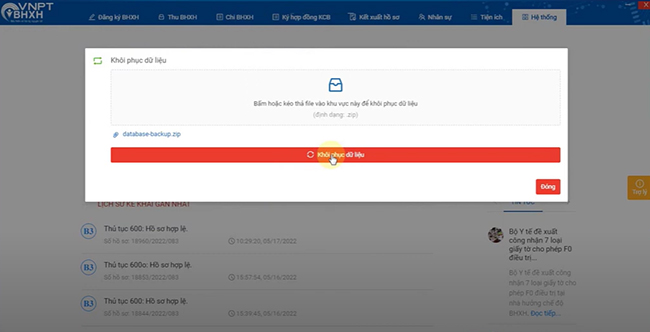
Khi quá trình phục hồi dữ liệu hoàn tất, người dùng có thể truy cập và thực hiện các nghiệp vụ BHXH điện tử tương tự như trên thiết bị trước đó.
|
Lưu ý: Đối với người dùng là doanh nghiệp sử dụng nhiều tài khoản VNPT BHXH thì bắt buộc phải thực hiện sao lưu và phục hồi dữ liệu cho tất cả các tài khoản. |
2. Cách phục hồi dữ liệu khi update phần mềm
Sao lưu dữ liệu là một thao tác vô cùng quan trọng mà người dùng cần tiến hành trước khi thực hiện update phần mềm VNPT BHXH. Trên thực tế, quá trình cập nhật phần mềm hoàn toàn có thể gây ra trường hợp bị mất dữ liệu khiến người dùng gặp nhiều phiền toái, khó khăn.
Bởi vậy, để tránh rơi vào tình cảnh oái oăm đó, bất cứ ai cũng không nên bỏ qua bước này. Khi đã sao lưu thành công dữ liệu thành dạng file nén, bạn có thể tự tin update phần mềm rồi phục hồi dữ liệu nhanh chóng để tiếp tục sử dụng.
Hướng dẫn về cách sao lưu và phục hồi dữ liệu VNPT BHXH trong trường hợp này như sau:
2.1. Sao lưu dữ liệu
Bước 1: Đầu tiên, người dùng truy cập vào hệ thống quản lý VNPT BHXH 2.0, sau đó chọn mục [Hệ thống] và kích chọn tính năng [Sao lưu dữ liệu].
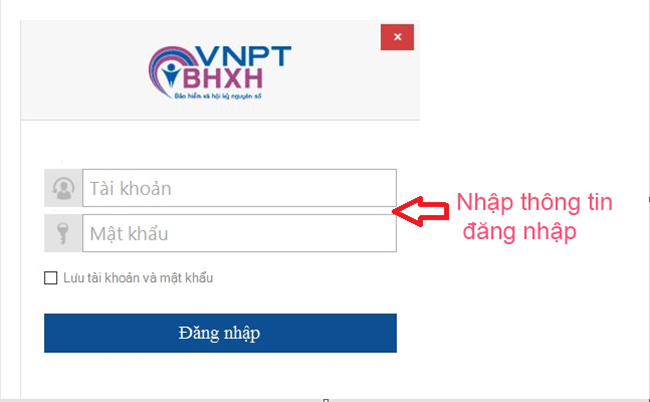
Bước 2: Tại hộp thoại hiển thị, chọn đường dẫn đến vị trí sao lưu dữ liệu trên máy tính/laptop, chọn [OK] và kích vào nút [Sao lưu] ở phía dưới. Người dùng sẽ nhận được thông báo trên phần mềm khi quá trình sao lưu được thực hiện thành công.
Sau khi sao lưu xong, bạn có thể tiến hành update phần mềm VNPT BHXH, sau đó phục hồi dữ liệu theo hướng dẫn ở phần dưới.
2.2. Phục hồi dữ liệu
Bước 1: Mở phần mềm VNPT BHXH sau khi đã được cập nhật lên version 5.0 và tiến hành đăng nhập vào hệ thống.
Bước 2: Kích chuột trái chọn menu [Tiện ích], sau đó kích vào mục [Đồng bộ dữ liệu từ 2.0].
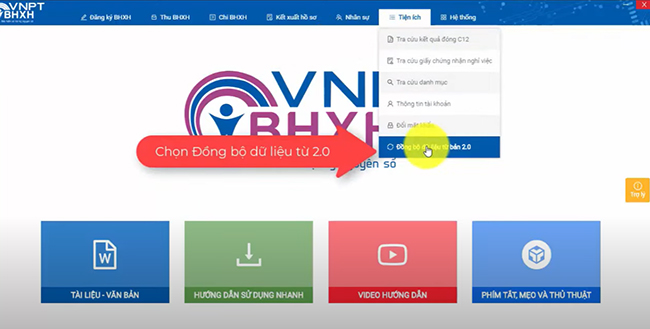
Bước 3: Tại hộp thoại yêu cầu, người dùng nhấn mở và tìm đến đường dẫn lưu file main.date để tải tệp dữ liệu lên phần mềm hoặc giữ chuột kéo và thả file này vào box yêu cầu rồi chọn mục [Chuyển đổi].
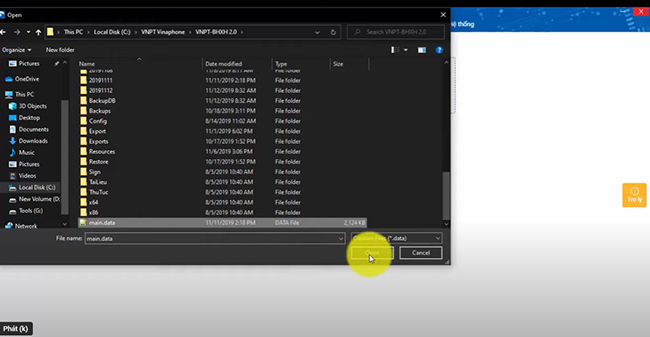
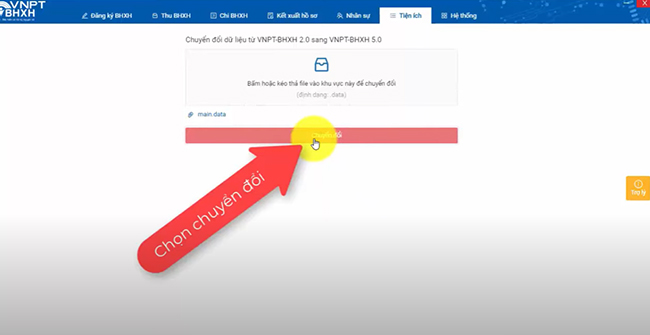
Sau khi quá trình chuyển đổi dữ liệu diễn ra thành công, hệ thống sẽ hiển thị thông báo cho người dùng ngay trên màn hình. Lúc này, bạn có thể truy cập và tiến hành các thao tác nghiệp vụ trên hệ thống với dữ liệu đã được phục hồi.
>>> Tham khảo chi tiết tại: Hướng dẫn đồng bộ dữ liệu từ phần mềm kê khai VNPT-BHXH 2.0 sang VNPT-BHXH 5.0
Khắc phục 2 lỗi thường gặp khi khôi phục dữ liệu VNPT BHXH
Việc phát sinh lỗi trong khi phục hồi dữ liệu VNPT BHXH không phải là điều hiếm thấy. Trên thực tế, nếu người dùng không cẩn thận khi thực hiện thì hoàn toàn có thể bắt gặp lỗi, trong đó điển hình nhất là 2 tình huống sau:
Lỗi sau khi phục hồi mở ra không có dữ liệu
Nguyên nhân: Lỗi mở ra không thấy dữ liệu sau khi đã thực hiện phục hồi có thể do 1 trong các nguyên nhân như:
- Do file sao lưu dữ liệu bị lỗi
- Do phần mềm hệ thống gặp sự cố, bị lỗi
- Do người dùng chọn nhầm file sao lưu để thực hiện phục hồi dữ liệu
Khắc phục: Trong trường hợp này, người dùng cần kiểm tra, xác nhận xem file sao lưu mình chọn có chính xác chưa? Nếu chưa thì chọn lại file sao lưu để thực hiện phục hồi lại dữ liệu trên phần mềm.
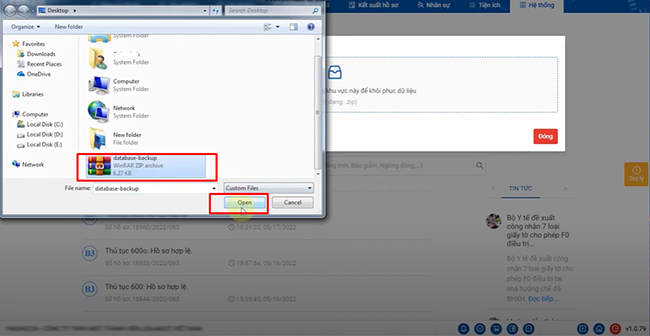
Lỗi khôi phục dữ liệu không chọn được file nén
Nguyên nhân: Lỗi này thường phát sinh do file nén bị lỗi hoặc đã bị hỏng.
Khắc phục: Người dùng cần phải tiến hành sửa file bằng ứng dụng WINRAR hoặc các phần mềm chuyên dụng phù hợp.
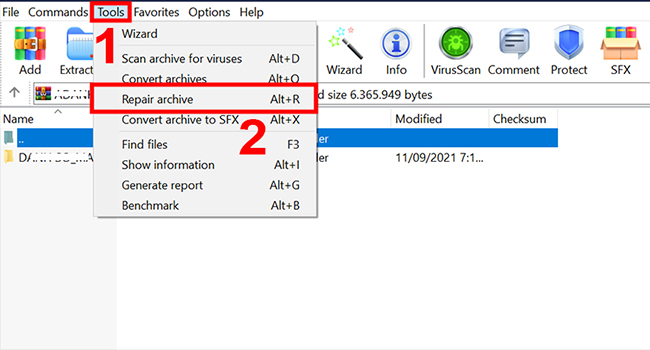
Trên đây là một số chia sẻ liên quan đến việc sao lưu và phục hồi dữ liệu VNPT BHXH đang được nhiều người quan tâm. Bạn đọc hoàn toàn có thể dựa vào đó để áp dụng triển khai một cách chuẩn xác để hỗ trợ các nghiệp vụ liên quan khi cần thiết.
Phục hồi dữ liệu VNPT BHXH không đòi hỏi thao tác quá phức tạp vậy nên các quý doanh nghiệp hoàn toàn có thể sử dụng để thực hiện sao chép (backup) và khôi phục lại tiếp tục sử dụng khi cần mà không cần lo lắng vấn đề bị hack thông tin hay mất dữ liệu. Tải ngay và đăng nhập phần mềm kê khai VNPT-BHXH 5.0 để trải nghiệm!
Để nhận được thêm thông tin hướng dẫn liên quan, bạn đọc có thể liên hệ trực tiếp tới oneSME qua một trong những phương thức sau:
- Website: https://onesme.vn
- Hotline: 1800 1260
- Email: onesme@vnpt.vn
- Tư vấn miễn phí: https://bit.ly/oneSME_ContactUs



